為影片添加音樂,就像為影片注入活力,使其更加生動和引人入勝。本文將為您提供三種簡單而有效的方法,幫助您輕鬆為影片添加背景音樂。
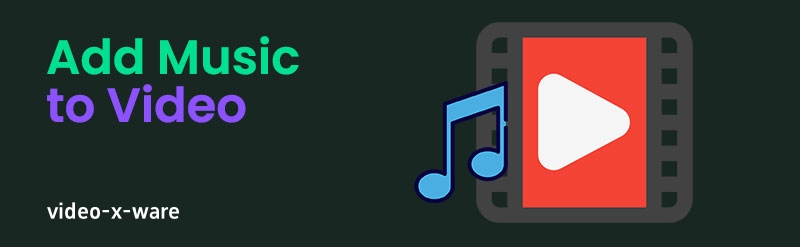
如何為影片添加音樂:3 種簡單方法
第一部分:為什麼要為影片添加音樂
許多人喜歡在影片中加入音樂,因為它能夠增強影片的情感氛圍。例如,當你用影片傳遞某種情感或訊息時,適當的背景音樂能更好地吸引觀眾的情感共鳴。
影片中可以使用多種音訊格式,包括MP3、AAC、WAV、FLAC 等,而常見的視訊格式有MP4、MOV、AVI 等。儘管為電影和其他專業項目添加音樂通常需要專業工具,但幸運的是,這些方法也適用於個人項目,幫助您為影片增添色彩和趣味。
第二部分:使用FoneLab Video Converter Ultimate 為影片添加音樂
fonelab官網: https://fonelab.com/
為影片選擇合適的音樂是一個重要的決策,它需要與影片內容相匹配,才能發揮最大的效果。 FoneLab Video Converter Ultimate 是一個強大的工具,能夠幫助您輕鬆為影片添加背景音樂。它提供了多個預設主題,可以根據影片的內容自動搭配音樂和效果,幫助您節省時間並提高創作效率。
此外,FoneLab 還支援影片編輯功能,您可以在添加音樂的同時調整影片、加字幕、添加浮水印等。以下是使用該工具的簡單步驟:
下載並安裝軟體存取FoneLab Video Converter Ultimate 的官網,點選「免費下載」按鈕,下載並安裝軟體。

匯入影片並選擇主題啟動軟體後,點擊「MV」選項卡,然後點擊左下角的「+」按鈕,選擇您要編輯的影片檔案。接著,點選左上角的「主題」按鈕,選擇適合影片的音樂和效果主題。
編輯並匯出影片如果需要,您可以進一步編輯影片。完成後,點擊右下角的「匯出」按鈕,將影片儲存到您的電腦。
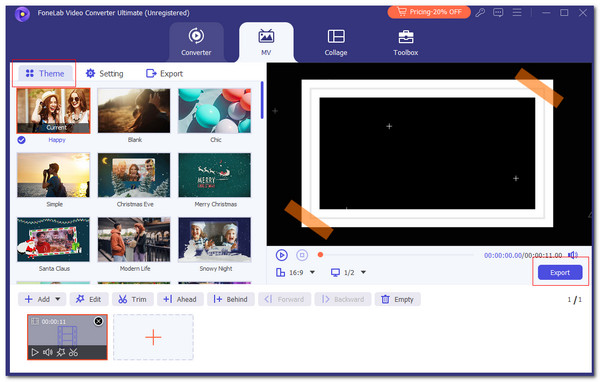
第三部分:在線為影片添加音樂
如果您不想下載軟體,也可以使用線上工具為影片添加音樂。 Clideo 是一個非常受歡迎且安全的線上工具,支援多種音訊和視訊格式。使用此工具時,請確保您的網路連線穩定以提高處理速度。
操作步驟如下:
上傳影片造訪Clideo 的官方網站,點擊「選擇檔案」按鈕,上傳您要編輯的影片。
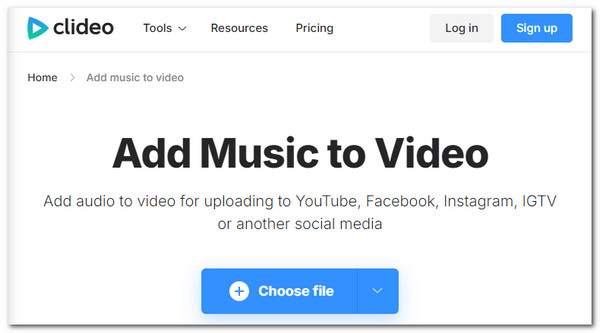
新增音樂上傳完成後,點選「新增音訊」按鈕,選擇您想要新增的音樂檔案。然後,點擊右下角的「匯出」按鈕儲存編輯後的影片。
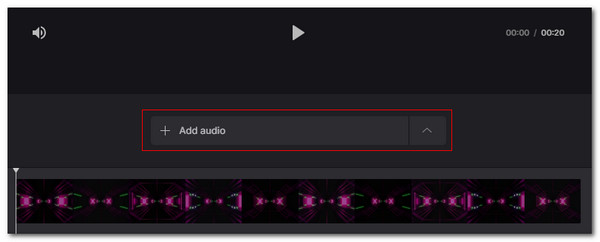
第四部分:在手機上為影片添加音樂
如果您希望在手機上編輯視頻,可以使用Canva 應用,它支援Android 和iPhone 用戶。 Canva 提供多種影片編輯功能,包括添加音樂、裁剪影片、調整音量等。
以下是使用Canva 為影片添加音樂的步驟:
下載並登入Canva在App Store 或Play Store 下載並安裝Canva 應用程式。開啟應用程式後,建立或登入帳戶。
選擇影片並新增音樂點擊「建立影片」按鈕,選擇您要編輯的影片。接下來,前往「音樂」部分,選擇適合的背景音樂。編輯完成後,點擊右上角的箭頭按鈕匯出影片。
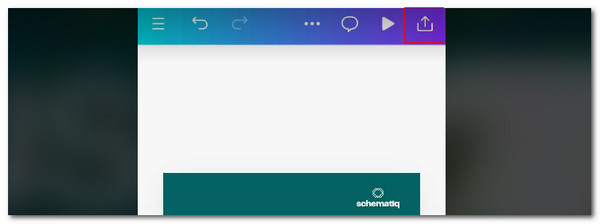
第五部分:常見問題解答
為什麼我無法在錄製影片時播放音樂?這通常是因為某些裝置不支援同時播放音樂和錄製影片。您可以透過先錄製視頻,再後期編輯加入音樂來解決這個問題。
為什麼我的影片沒有播放音樂?如果影片無法播放音樂,可能是由於設備的技術故障或影片檔案的版權問題。您可以嘗試重新啟動設備,或上傳影片到其他平台查看是否會靜音。
總結
無論您是使用專業軟體還是線上工具,或是在手機上進行編輯,添加背景音樂都能為影片增添情感深度和吸引力。 FoneLab Video Converter Ultimate 以其簡單易用和豐富的功能脫穎而出,成為快速為影片添加音樂的理想工具。希望這篇文章能幫助您順利完成影片音樂編輯。如果您有任何問題,歡迎隨時與我們聯繫!
-
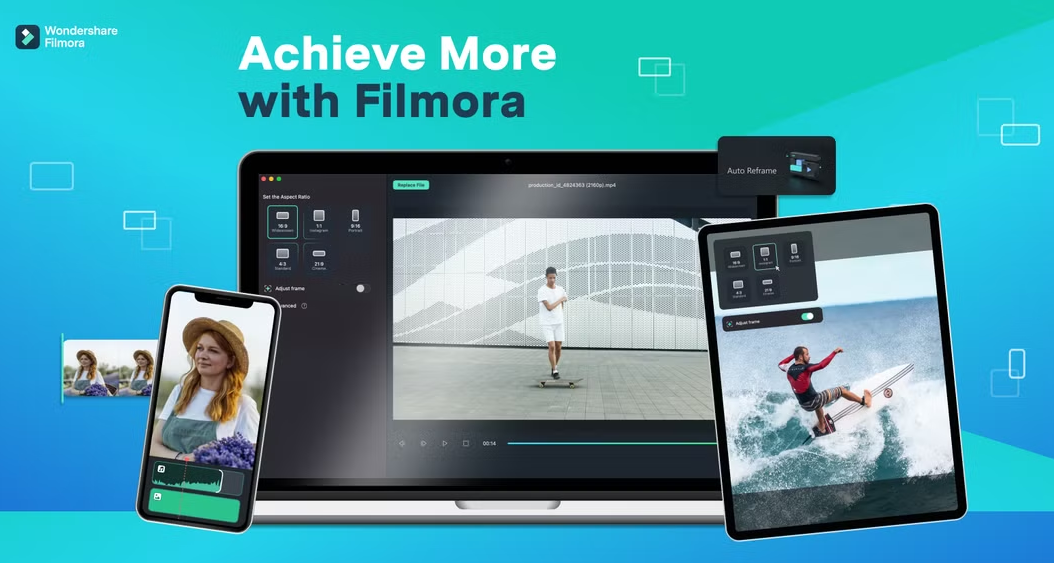 了解如何在Filmora 中調整影片標題的持續時間,確保您的標題能夠更長時間地出現在影片中。學習步驟和技巧,提升影片編輯品質。作者:Azura 發佈時間:2024-11-16
了解如何在Filmora 中調整影片標題的持續時間,確保您的標題能夠更長時間地出現在影片中。學習步驟和技巧,提升影片編輯品質。作者:Azura 發佈時間:2024-11-16 -

如何透過步行影片賺錢:創作和平台賺錢技巧
了解如何透過拍攝和分享步行影片賺錢,無論是透過YouTube 廣告收入、品牌合作、虛擬旅遊,還是線上課程,幫助你實現創作收入。作者:Azura 發佈時間:2024-11-16 -
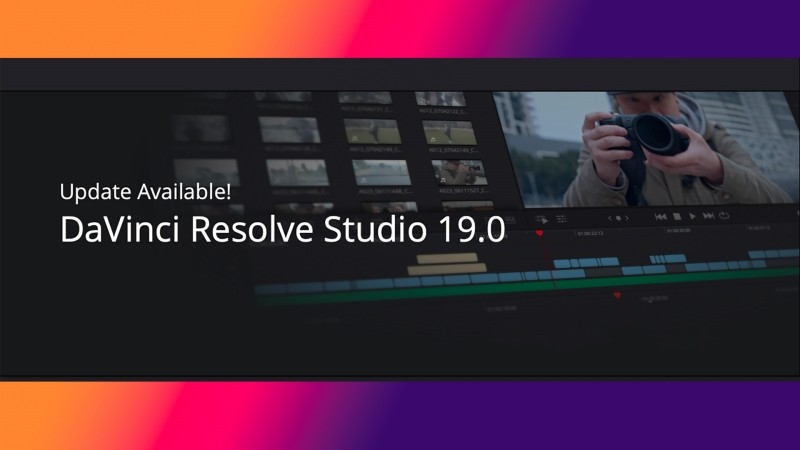
如何讓影片剪輯更流暢:DaVinci Resolve 優化技巧
學習如何透過DaVinci Resolve 優化剪輯設定、使用代理檔案、啟用硬體加速等技巧,提升影片編輯的流暢度,提升工作效率。作者:Azura 發佈時間:2024-11-15 -
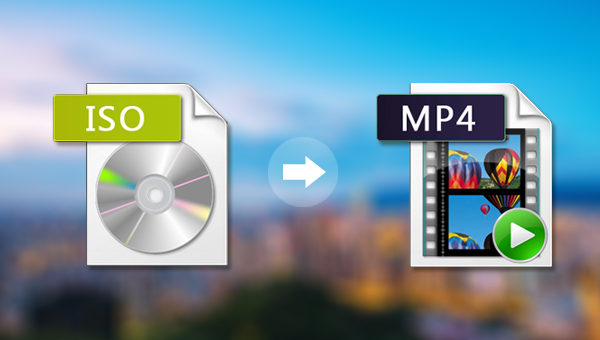
如何將ISO 映像檔轉換為MP4 格式:簡單有效的轉換方法
學習如何將ISO 檔案中的影片內容轉換為MP4 格式。本文將介紹多種工具與方法,包括使用HandBrake、FFmpeg 等熱門影片轉換工具。作者:Azura 發佈時間:2024-11-14 -
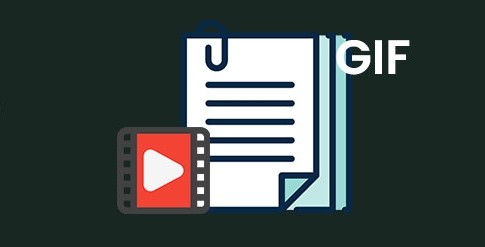
如何將影片製作成GIF:簡單方法與工具介紹
學習如何將影片轉換為GIF,介紹Giphy、EZGIF、FFmpeg 和Photoshop 等工具,教您如何製作高品質的GIF 動圖。作者:Azura 發佈時間:2024-11-14 -
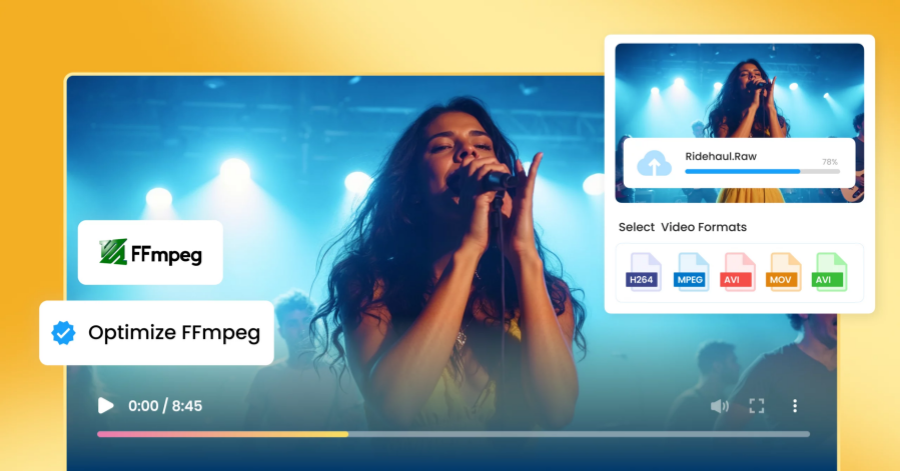
FFmpeg 軟體下載指南:從官網到安裝一步到位
本文詳細介紹如何下載和安裝FFmpeg,提供Windows、Mac 和Linux 系統的安裝教程,幫助您輕鬆開始使用FFmpeg 進行音視頻處理。作者:Azura 發佈時間:2024-11-14 -
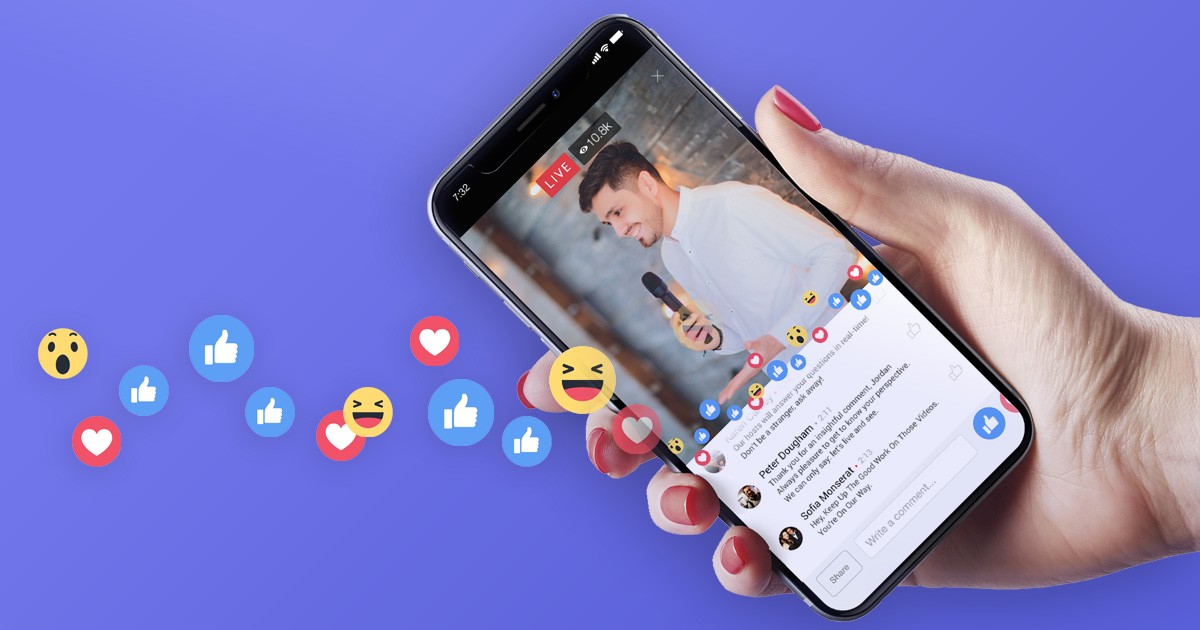
如何從Facebook 廣告庫下載影片:簡易方法與工具教程
學習如何使用Video-X-Ware 從Facebook 廣告庫下載廣告視頻,輕鬆取得創意素材進行分析和參考。了解下載步驟及相關注意事項。作者:Azura 發佈時間:2024-11-14 -
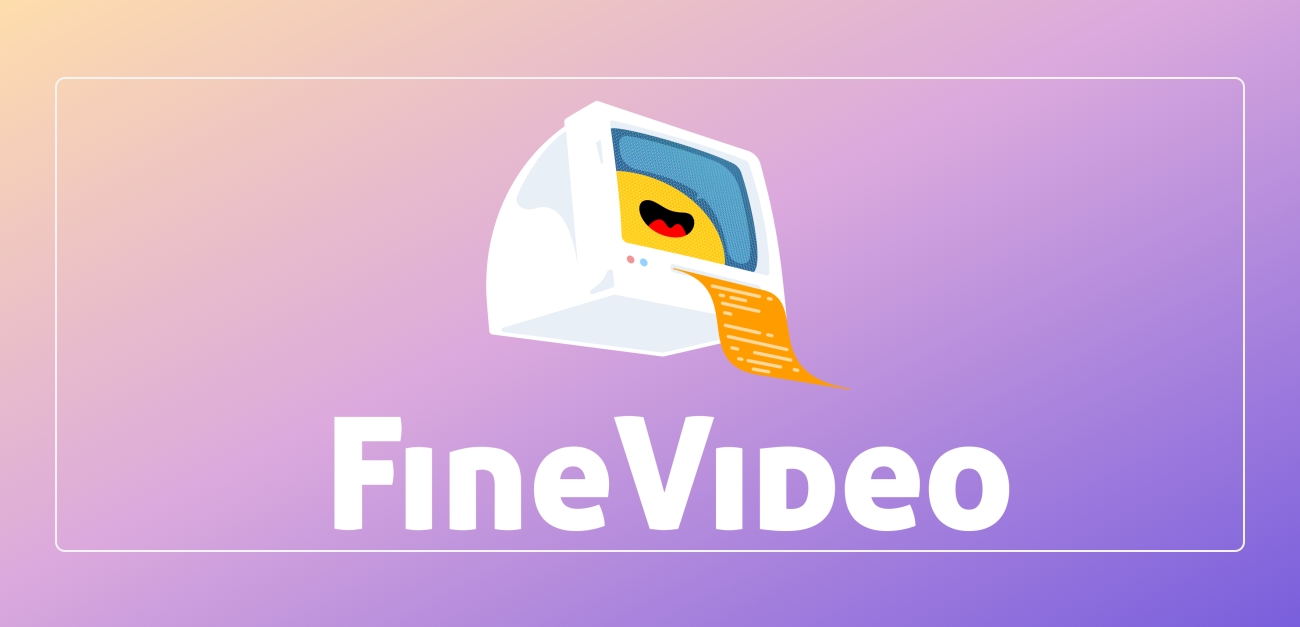
如何從影片中刪除元資料:保護隱私與檔案優化的技巧
了解如何使用FFmpeg、影片編輯軟體和元資料清理工具刪除影片檔案中的元數據,保護隱私、減少檔案體積並提高影片安全性。作者:Azura 發佈時間:2024-11-14 -
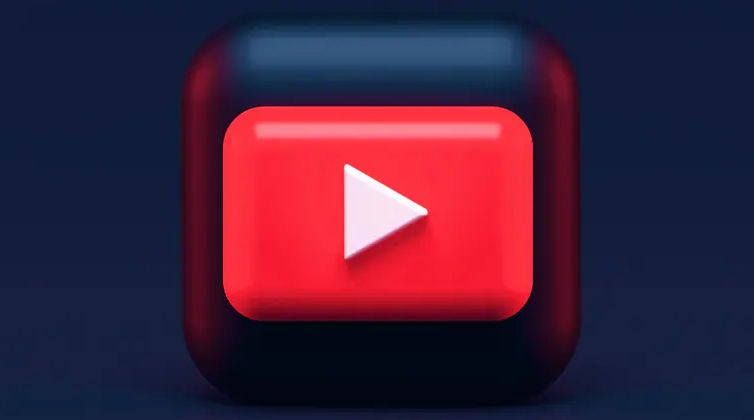
-
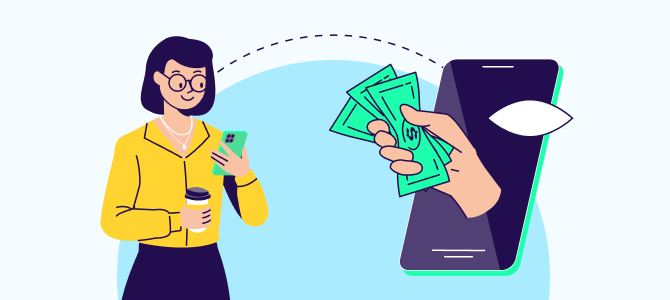
如何在後製中提升影片廣告效果:提升觀眾互動與轉換率的技巧
在後製中,有效提升影片廣告效果不僅能增加品牌曝光,還能提高轉換率。透過精確剪輯、色彩調整、音效設計和特效運用等技巧,打造引人入勝的廣告,吸引觀眾並提升銷售。作者:Azura 發佈時間:2024-11-14





